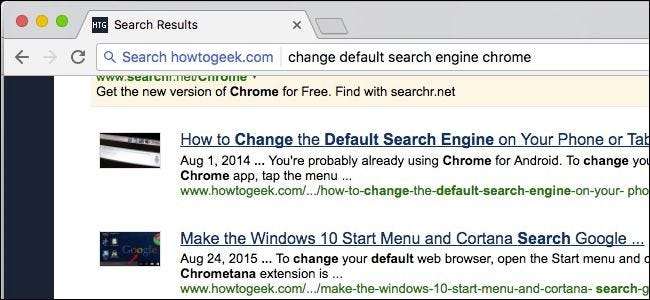
Google Chrome поисковая система по умолчанию, что неудивительно, Google . Для подавляющего большинства пользователей это нормально. Однако есть те, кто может захотеть изменить поисковую систему по умолчанию на Yahoo! , Bing , или даже добавить что-нибудь свое.
Вот как это работает. Обычно, когда вы вводите поисковый запрос в омнибокс Chrome, при нажатии клавиши Enter отображаются результаты из Google.
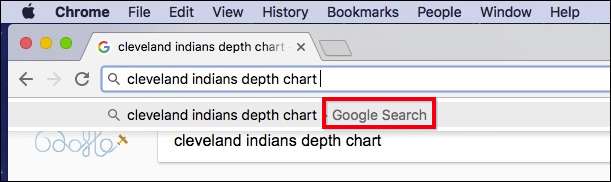
Однако, если вы хотите изменить это, сначала нажмите на три точки в правом верхнем углу Chrome и перейдите в Настройки.
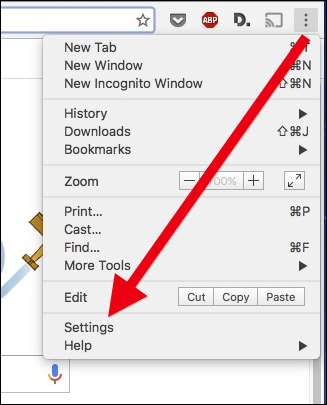
В настройках найдите область с надписью «Поиск».
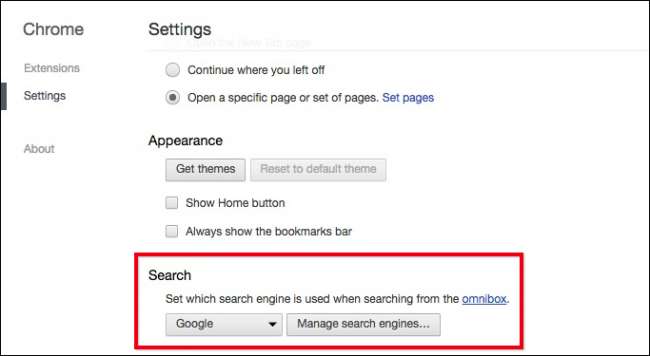
Теперь просто щелкните поле с надписью «Google» и измените его на любую из других поисковых систем по умолчанию.
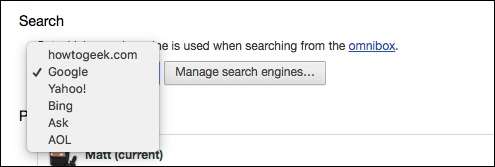
Если нужная поисковая система не отображается, вы можете добавить собственную. Нажмите кнопку «Управление поисковыми системами» в настройках поиска, чтобы увидеть следующее:

Каждый раз, когда вы посещаете новый сайт с окном поиска, он появляется в разделе «Другие поисковые системы» внизу. Вы можете навести курсор на одну из этих машин и нажать кнопку «Использовать по умолчанию», чтобы сделать ее поисковой системой по умолчанию, или нажмите «X», чтобы удалить ее.
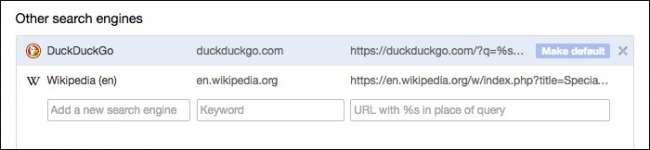
Однако это не происходит в 100% случаев. Если вы хотите добавить поисковую систему, которая не появляется автоматически, вы можете добавить ее с помощью поля «Добавить новую поисковую систему».
Например, предположим, что мы хотим добавить поиск How-To Geek. Начните с поиска на этом сайте, а затем скопируйте поисковый URL-адрес How-To Geek прямо из омнибокса.
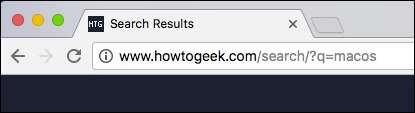
Посмотрите на URL-адрес и найдите термин, который вы искали. В нашем случае мы искали
macos
, который появляется после
? q =
в URL.
Замените поисковый запрос на
%с
и вставьте его в поле «Добавить новую поисковую систему» в разделе «Другие поисковые системы».
Итак, в нашем случае…
ввв.новтогеек.ком/сеарч/?к=макось
… Становится…
ввв.новтогеек.ком/сеарч/?к=%с
Конечный результат выглядит так:

Теперь вы можете сделать эту поисковую систему по умолчанию, если хотите.
Если вы не хотите навсегда менять поисковую систему по умолчанию, вы все равно можете легко выполнять поиск, используя любую поисковую систему в списке. Для этого сначала введите URL-адрес поисковой системы в омнибокс, а затем нажмите «Tab». Теперь вы увидите, что ваши последующие условия поиска будут отправлены в поисковую систему, которую вы ввели.

СВЯЗАННЫЕ С: Как добавить любую поисковую систему в ваш веб-браузер
Это можно сделать не только в Chrome, но и Mozilla Firefox, Microsoft Edge, Microsoft Internet Explorer и Apple Safari также.
Хотя шансы, что вы собираетесь использовать для поиска что-то другое, кроме Google, маловероятны, у вас все же есть возможность. Используя метод, описанный выше, теперь вы можете использовать практически все, что угодно.







